Ваше розширення браузера LastPass іноді може не підключатися до своїх серверів. Коли виникає ця проблема, служба зазвичай виводить на екран таку помилку: «Під час спроби зв’язатися з сервером сталася помилка». Якщо перезапуск менеджера паролів і перезавантаження комп’ютера не допомогли, виконайте наведені нижче дії з усунення несправностей.
Виправлено: LastPass не міг зв’язатися зі своїми серверами
⇒ Швидка примітка: Перевірте, чи не працюють сервери. Йти до сторінку стану послуги і перевірте, чи відомі проблеми впливають на менеджер паролів.
Встановіть останні оновлення LastPass
Перш за все, переконайтеся, що на вашому комп’ютері встановлено останню версію LastPass. Найновіші випуски часто виправляють відомі помилки та приносять важливі покращення сумісності та стабільності. Перейдіть до офіційний сайт LastPass і оновіть розширення.
Говорячи про оновлення, не забудьте також оновити свій браузер і версію ОС. Наприклад, якщо ви використовуєте Chrome, перейдіть до Допоможіть, виберіть Про Google Chrome
і встановіть останню версію браузера. Аналогічно перейдіть до Налаштування Windows 10, виберіть Оновлення та безпека і перевірити наявність оновлень. Перезавантажте комп’ютер і маршрутизатор і перевірте, чи не зникає помилка.Очистіть локальний кеш LastPass
Багато користувачів підтвердили, що вирішили цю проблему шляхом очищення кешу LastPass. Натисніть значок LastPass у своєму браузері, перейдіть до Більше опцій, виберіть Розширений і потім Очистити локальний кеш. Оновіть веб-переглядач і спробуйте ще раз.
Або, ще краще, ви можете піти chrome://settings/siteData? search=cookies, і тип останній прохід в рядку пошуку. Натисніть на Видалити все показано, і натисніть Очистити все кнопку. Перезапустіть Chrome і перевірте, чи проблема зникла.
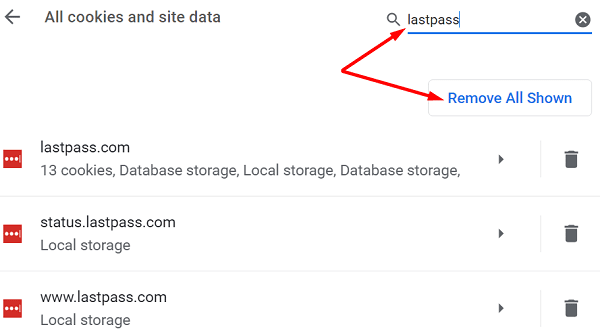
Якщо він не зникає, вимкніть антивірус і брандмауер і повторіть спробу.
Перевірте налаштування свого браузера
Проблему можуть спричинити застарілі чи застарілі файли cookie та дані кешу. Очистіть кеш браузера і файли cookie, щоб вилучити цю потенційну першопричину зі списку.
Можливо, налаштування вашого браузера заважають менеджеру паролів підключатися до його серверів. Можливо, ваші розширення очищають файли cookie, на які покладається LastPass для керування вашими паролями. Крім того, блокувальники реклами та розширення конфіденційності також можуть блокувати сценарії, пов’язані з вашим менеджером паролів.
Перейдіть до налаштувань свого браузера та переконайтеся, що файли cookie дозволені. Наприклад, якщо ви використовуєте Chrome, перейдіть до Налаштування, прокрутіть униз до Конфіденційність та безпекаі виберіть Файли cookie та інші дані сайту. Дозволити всі файли cookie або заблокувати файли cookie лише в режимі анонімного перегляду.

Потім перейдіть до Розширення і вручну вимкніть всі ваші розширення, крім LastPass. Оновіть браузер і перевірте, чи не зникла помилка.
Переконайтеся, що налаштування даних і часу правильні
Коли ваше розширення LastPass надсилає запит на підключення до своїх серверів, налаштування дати й часу системи перевіряються автоматично. Якщо вони неправильні, сервери заблокують запит на з’єднання з міркувань безпеки.
Щоб вирішити цю проблему, перейдіть до Налаштування, йти до Час і мова а потім натисніть на Дата і час. Дозвольте вашому комп’ютеру автоматично встановлювати параметри дати та часового поясу. Потім перезапустіть машину та перевірте, чи цей метод вирішив проблему.

Перевстановіть LastPass
Якщо проблема не зникне, видаліть LastPass, перезавантажте комп’ютер та перевстановіть менеджер паролів. У Chrome перейдіть до Розширення, виберіть LastPassі натисніть кнопку Видалити кнопку.
Якщо ви також встановили програму LastPass на своєму комп’ютері з Windows 10, перейдіть до Налаштування → Програми → Програми та функції → Видаліть LastPass.

Використовуйте свій головний пароль, щоб отримати доступ до свого облікового запису.
Висновок
Якщо LastPass не вдається підключитися до своїх серверів, очистіть локальний кеш, оновіть менеджер паролів і вимкніть розширення браузера. Крім того, переконайтеся, що налаштування дати та часу вашої системи правильні. Якщо проблема не зникає, перевстановіть LastPass і перевірте результати. Чи допомогли ці рішення усунути проблему? Дайте нам знати в коментарях нижче.